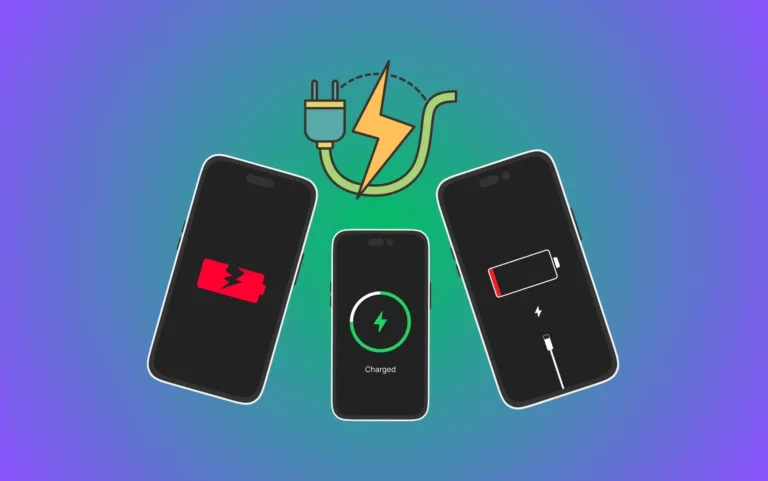Как скачать Apple Music Song на Mac Sonoma, Ventura
Вы ищете «загрузчик музыки Apple»? это означает: как загрузить музыку из Apple Music на свой Mac? Для автономной игры на Mac или ОС Windows. Новое музыкальное приложение Apple для Mac, лучшее для любителей музыки среди 100 стран мира. Всего за небольшую сумму в месяц вы сможете наслаждаться неограниченным количеством песен на своем Mac или устройстве iOS. Здесь я обсуждаю, как загрузить песню Apple Music из iTunes для автономного прослушивания песни на любом устройстве.
Кроме того, мы можем видеть папку расположения Music Media в вашей системе. В более ранних версиях MacOS Apple Music сохраняла музыкальный файл в формате .m4p, но теперь формат загруженного музыкального мультимедийного файла — HLS Media. Это действительно стандартный формат потокового мультимедиа от Apple. Итак, вам просто нужно активировать подписку Apple Music для своего Apple ID, чтобы загружать и воспроизводить музыку в автономном режиме из Apple Music на Mac или Windows.
Онлайн-трансляция Apple Music — это замечательный и самый быстрый сервис потоковой передачи, который можно испытать лично. Но где-то вы ищете песню для загрузки, тогда это будет возможно, выполнив приведенные ниже шаги на вашем Mac (iMac, MacMini, MacBook).
Шаги по загрузке песни Apple Music из iTunes на Mac
➡️ Постоянно обновляйте свой Mac до последней версии MacOS. Чтобы получить последнюю версию на Apple Music. (Опция ручной проверки отсутствует только для приложения «Обновить музыку»). Убедитесь, что у вас есть активная подписка на Apple Music и вы вошли в систему с тем же идентификатором Apple в Apple Music (Откройте приложение «Музыка» на Mac > «Учетная запись» в верхнем меню > «Просмотреть Apple ID» или «Выйдите и войдите в учетную запись с подпиской Apple Music».).
На Mac: –
- Вот различные способы загрузки песен из музыкального приложения на Mac.
- Чтобы загрузить альбом целиком, нажмите кнопку «Добавить», чтобы сохранить его в автономном режиме на Mac. Или нажмите стрелку вниз рядом с названием песни внутри альбома.

- Не закрывайте музыкальное приложение или выберите «Воспроизвести другое», чтобы продолжить загрузку песен Apple Music в Backgroud.

- Или щелкните правой кнопкой мыши «Воспроизвести», чтобы загрузить. Воспроизведение песни можно быстро и легко загрузить.

Автоматическая загрузка песни при добавлении в вашу библиотеку
Включите опцию автоматической загрузки в настройках приложения «Музыка». Выполните следующие шаги,
- Откройте приложение «Музыка» на Mac > «Музыка» > «Настройки».

- Установите флажок «Автоматическая загрузка».

- Нажмите «ОК», чтобы сохранить.
- Вот и все. Теперь музыка автоматически загружается при добавлении в вашу библиотеку, чтобы вы могли воспроизводить ее в автономном режиме.
Где находится место загрузки Apple Music на Mac?
По умолчанию место загрузки песен музыкального приложения Apple находится в папке Music Media. Чтобы проверить или изменить местоположение по умолчанию, выполните следующие действия:
- Откройте приложение «Музыка» на Mac или Windows. В верхнем меню > Музыка > Настройки.
- Нажмите вкладку «Файлы» > «Расположение папки с музыкальными носителями». Чтобы изменить местоположение, нажмите кнопку «Изменить».
 или Восстановить настройки по умолчанию, нажмите кнопку «Сброс».
или Восстановить настройки по умолчанию, нажмите кнопку «Сброс». - Вот и все. См. файл сохраненного мультимедиа.
Нажмите на диск тома MacOS, MacOS > Пользователи > Ваше имя пользователя > Музыка > Музыка > Медиа > См. Apple Music (с папкой с названием альбома)
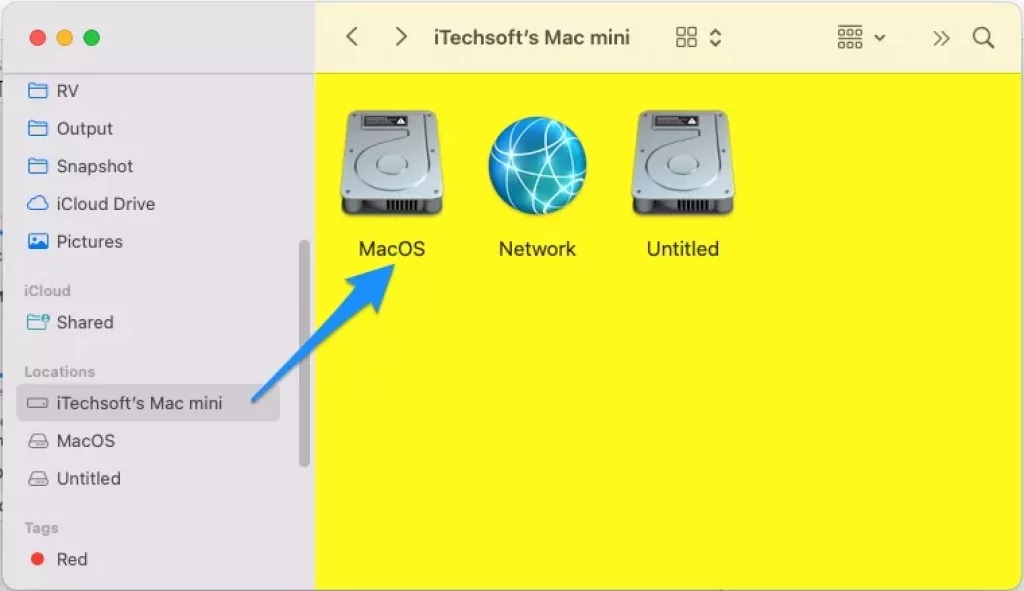

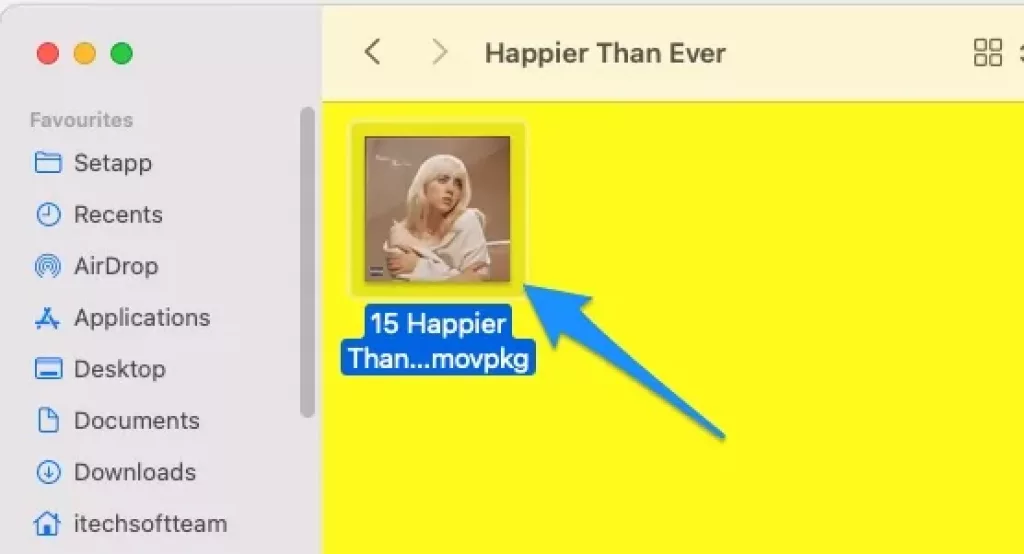
В Windows,
Шаг 1: Зайдите в iTunes и откройте его.
Примечание. Если доступно обновление iTunes, сначала обновите его. (Поддерживаемая Apple Music версия — iTunes 12.2)
Шаг 2: Настройка Apple Music довольно проста, после этого воспроизведите песню на вкладке «Для вас» (Apple Music).

Шаг 3: Рядом с названием песни нажмите на круглый значок с пунктирными точками.
Шаг 4: Затем выберите опцию «Добавить в мою музыку».
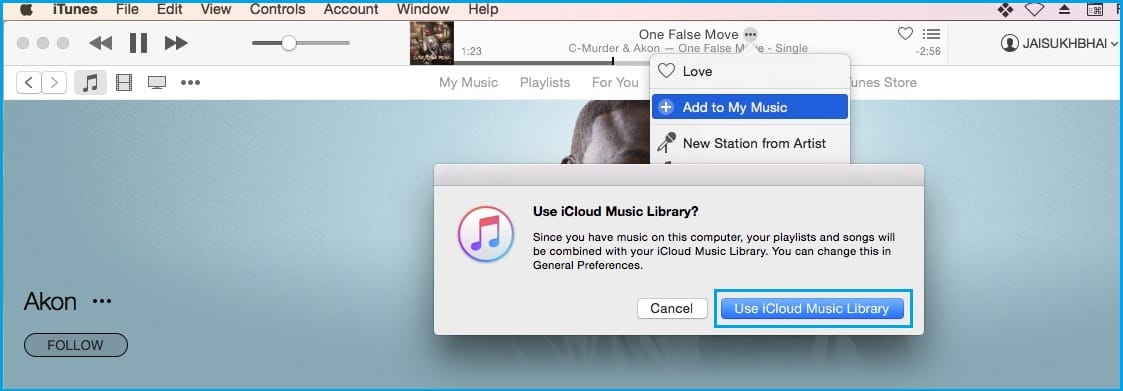
Шаг 5: Один раз вы даете разрешение на использование музыкальной библиотеки iCloud, а затем iTunes отправит отчет в Apple для загрузки песни на системный диск.

Шаг 6: Затем перейдите в «Моя музыка», где вы сможете увидеть песню через 2–3 секунды.
Шаг 7: Нажмите «Песня», рядом с подробностями песни вы увидите значок облака для загрузки песни. Нажмите здесь.
Шаг 8: Процесс загрузки скоро начнется в верхней части iTunes.
Загрузите несколько песен одновременно из Apple Music в iTunes.
Вы добавили песни в «Мою музыку», после чего вы можете загрузить все песни после добавления в «Мою музыку» (путем добавления в музыку).
Список воспроизведения > Недавно добавленные > Нажмите значок облака для каждой песни.

Загруженный файл .m4p расположен в разделе «Музыка» > «iTunes» > «iTunes Media» > «Apple Music» > «название песни».
Вот и все, очень легко загрузить песни Apple Music из iTunes, и вы также можете воспроизводить загруженную песню Apple Music из верхней панели поиска.





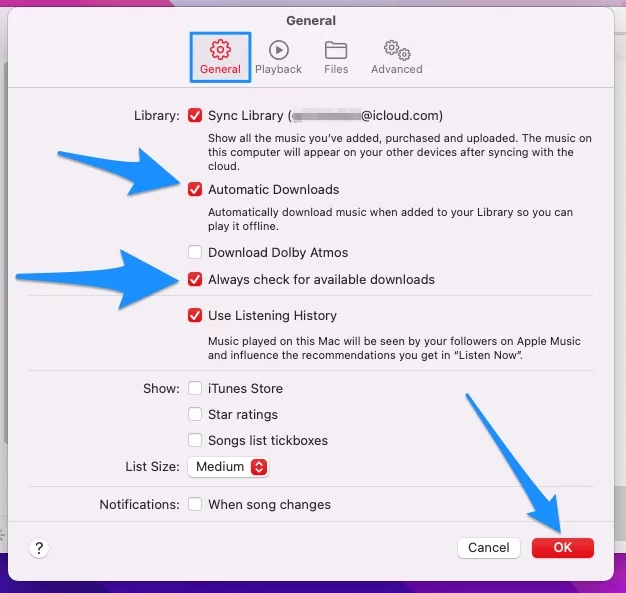
 или Восстановить настройки по умолчанию, нажмите кнопку «Сброс».
или Восстановить настройки по умолчанию, нажмите кнопку «Сброс».